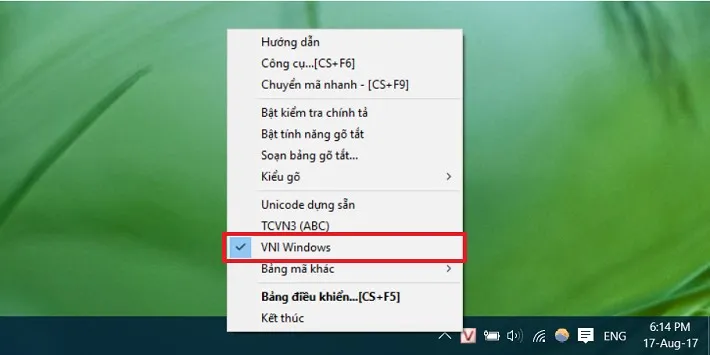Bạn thắc mắc không biết cách gõ chữ VNI windows như thế nào? Theo dõi bài hướng dẫn cách gõ VNI windows 10 sau đây của Blogkienthuc.edu.vn.
Bạn thắc mắc không biết cách gõ chữ VNI windows như thế nào? Theo dõi bài hướng dẫn cách gõ VNI windows 10 sau đây của Blogkienthuc.edu.vn.
Hướng dẫn cách chuyển đổi bảng mã Unicode sang VNI windows sử dụng phần mềm Unikey
Do một số ứng dụng sử dụng bảng mã khác nhau nên gây ra lỗi trong quá trình học tập và làm việc trên tài liệu. Phần hướng dẫn đổi bảng mã và cách gõ chữ VNI Windows sau đây hi vọng sẽ giúp ích cho bạn. Mời theo dõi.
Bạn đang đọc: Chỉ người dùng cách gõ chữ VNI Windows đơn giản nhất
1. Cách gõ chữ VNI Windows bằng việc đổi bảng mã Unicode sang VNI windows trực tiếp
Bước 1 : nháy đúp chuột trái vào biểu tượng Unikey đang chạy ẩn phía dưới thanh taskbar
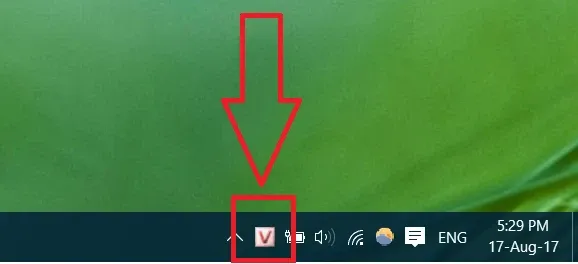
Hình ảnh quá trình mở ứng dụng Unikey để thay đổi bảng mã
Bước 2 : Click vào bảng mã và chọn VNI Windows để đổi bảng mã.
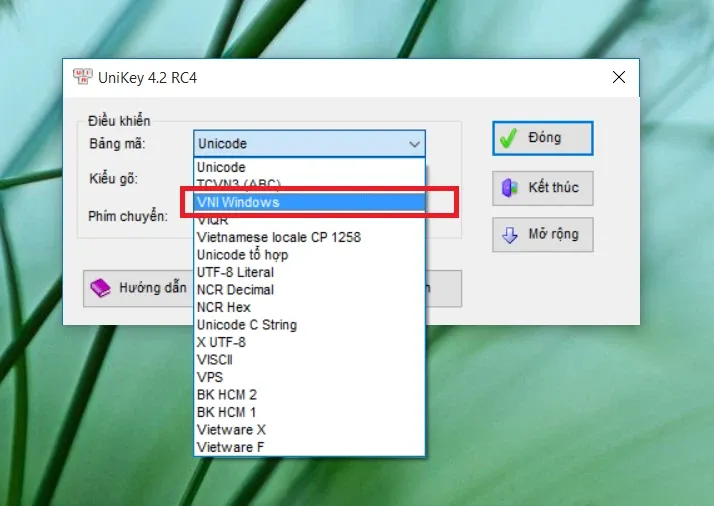
Hình ảnh hướng dẫn cách gõ chữ VNI Windows bằng việc đổi bảng mã trong phần mềm Unikey
2. Cách gõ chữ VNI Windows bằng việc đổi bảng mã Unicode sang VNI Windows sử dụng menu cài đặt nhanh
Click chuột phải vào icon của phần mềm Unikey phía dưới thanh Taskbar > sau đó chọn VNI Windows
Tìm hiểu thêm: Mách bạn cách dùng 3D Touch trên iPhone đơn giản
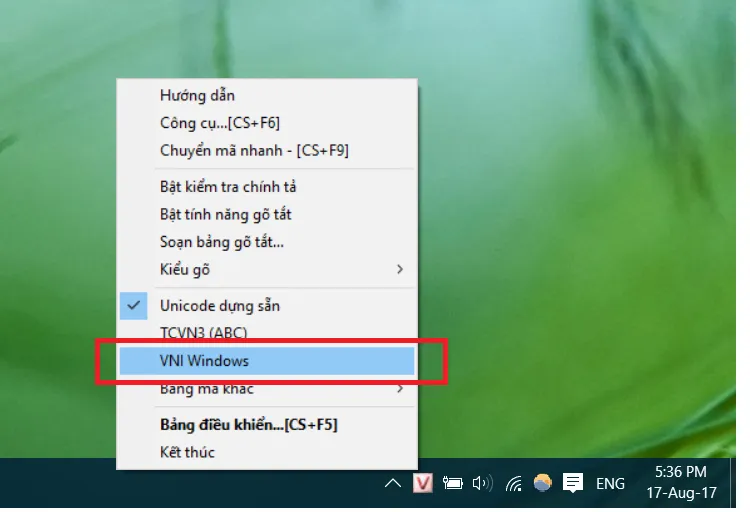
Hình ảnh hướng dẫn cách gõ chữ VNI Windows bằng việc thay đổi bảng mã VNI Windows trong menu cài đặt nhanh của phần mềm Unikey
Hướng dẫn cách gõ VNI Windows 10 bằng phần mềm Microsoft word 2010
Lưu ý : Nhiều người thắc mắc tại sao sau khi chuyển đổi bảng mã xong, không thể gõ tiếng Việt? Do không tương thích font chữ nên trước khi gõ người dùng cần chuyển đổi sang các font chữ tương thích. Phần tiếp theo dưới đây Blogkienthuc.edu.vn sẽ giới thiệu tới người dùng 3 bảng mã thông dụng được sử dụng rộng rãi hiện nay để người dùng tiện tham khảo và chỉnh sửa cho đúng chính tả.
Bảng mã Unicode chứa các font chữ thông dụng như: Time News Roman, Tahoma, Aria, Courier…
Bảng mã VNI Windows gồm các font chữ thông dụng là chữ VNI đứng đầu như: VNI-Times…
Bảng mã TCVN3 (tiêu chuẩn Việt Nam 3): chứa các font chữ có ký tự .vn đứng đầu như: Vntime, VnTimeH…
Bước 1 : Cách gõ dấu trong VNI Windows đầu tiên mở công cụ soạn thảo văn bản và gõ dòng chữ bất kỳ
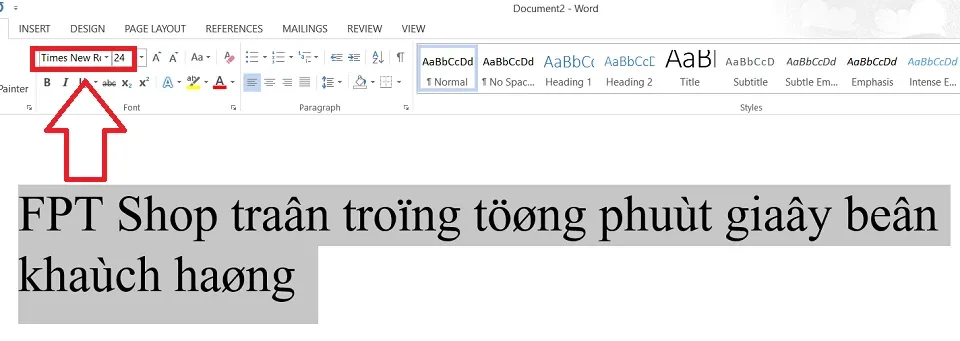
Hình ảnh công cụ soạn thảo Microsoft Word 2010, để font Time New Roman và bảng mã VNI Windows gõ bị lỗi
Bước 2 : Sau khi gõ VNI Windows 10, click vào tab Home > chọn font VNI-Times và xem kết quả.
Nếu chưa có font VNI-Times mời tải về font VNI-Times và cài đặt
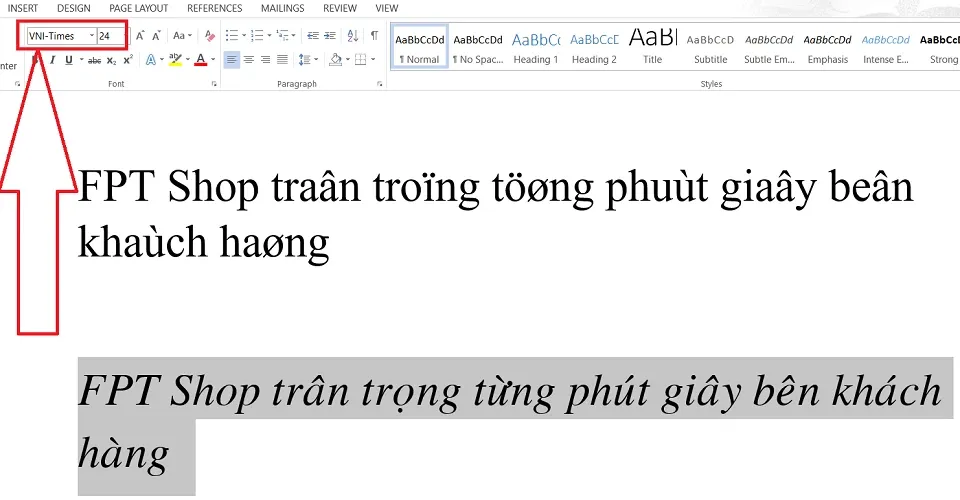
>>>>>Xem thêm: Cách lưu file Photoshop dưới dạng PDF đơn giản và nhanh chóng nhất
Hình ảnh cách gõ VNI Windows 10 bằng việc chuyển đổi sang font chữ tương ứng. Đổi sang font VNI-Times để khắc phục
Như vậy bạn vừa xem bài hướng dẫn cách gõ chữ VNI Windows, cách gõ chữ VNI Windows 10, và cách gõ dấu trong VNI Windows . Theo dõi trang tin tức của Blogkienthuc.edu.vn để cập nhật các tin tức, thủ thuật và đánh giá mới nhất về công nghệ nhé.
Xem thêm: Hướng dẫn đăng ký gói cước Viettel 4G cho điện thoại
Minh Hieu